摩连电脑端界面导航
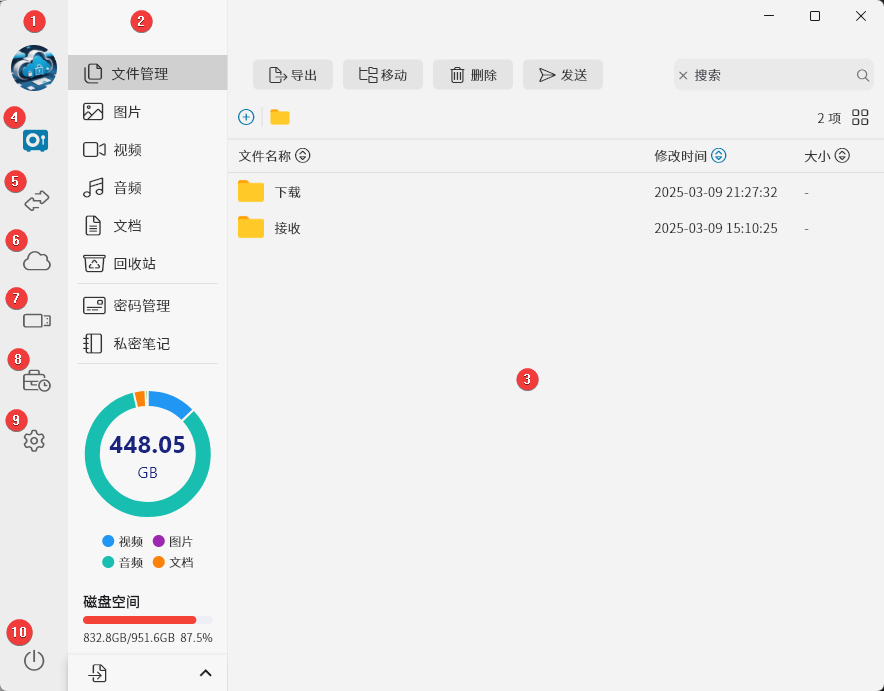
应用支持 Windows 与 macOS 电脑,主界面主要分为 ① 左侧导航栏、② 功能区 和 ③ 内容显示区。各部分功能如下:
① 左侧导航栏
-
用户信息:显示当前登录用户的头像。
-
功能入口:包括保密柜、点对点传输、私有云盘、磁盘管理、自动备份、设置、应用退出。
② 功能区
-
展示所选功能的子菜单或工具栏。
③ 内容显示区
-
各功能以及子功能内容显示区。
④ 保密柜
- 本地加密存储,与系统隔离。支持图片、视频、音频、文档的加密存储。内置密码管理器和私密笔记。
⑤ 点对点文件传输
- 文件点对点直传,不经过服务器、不落地缓存,一次性会话密钥保证每次传输独立保密。
⑥ 私有云盘
- 将任意电脑或移动硬盘、磁盘盒变为 NAS 节点,支持局域网与广域网安全访问。
⑦ 磁盘工具
- 开启或关闭电脑内置磁盘、接入电脑的U盘、移动硬盘、磁盘整列柜的个人云盘功能。
⑧ 自动备份
- 设置自动将电脑文件自动备份到私有云盘。
⑨ 设置
- 应用功能设置,包括自动锁屏、文件界面、账户登录、私有云盘解绑等。
⑩ 应用关闭
- 应用关闭开关,可关闭应用。
应用窗口顶部右上角窗口管理按钮
最小化按钮(_)
- 点击后窗口会被 最小化到任务栏。
- 程序仍在后台运行,但不占用屏幕空间。
最大化/还原按钮(□ / ⧉)
- 最大化状态:一个方块
□。 - 已最大化时:两个重叠方块
⧉(还原按钮)。 - 最大化:点击后窗口占满整个屏幕(除了任务栏)。
- 还原:窗口已经最大化时,点击可恢复到之前的大小。
关闭按钮(X)
- 点击时 不退出应用,而是将应用 最小化到系统托盘(通知区域)。
- 应用图标会出现在 任务栏右下角托盘。
系统托盘操作:
-
双击或右键“打开”:恢复窗口显示。
-
右键“退出”或“关闭”:真正退出应用,释放内存和后台进程。